O "App Standby" do Android economiza bateria, mas a desativação de aplicativos ainda é melhor

Com o Android 6.0 Marshmallow, o Google adicionou mais do que apenas o Doze. Ele adicionou um recurso chamado App Standby, que é projetado para impedir que os aplicativos que você nunca usa esgotem sua bateria. É menos eficaz do que desativar completamente os aplicativos, mas ele tem seu lugar.
Os aplicativos que estão no modo de espera ainda podem ser executados em determinados horários, mas estão restritos à execução na maior parte do tempo. As versões modernas do Android devem ter uma duração de bateria melhor graças a esse recurso, mesmo que você tenha muitos aplicativos instalados.
O que é o App Standby?
RELACIONADO: Como o "Doze" do Android melhora a duração da bateria e Como ajustar
O aplicativo em espera resolve alguns problemas. No Android, fabricantes de dispositivos e operadoras de celular podem instalar aplicativos de bloatware que não podem ser removidos. Os aplicativos também podem ser executados em segundo plano e drenar sua bateria também. Isso pode ser um aplicativo de bloatware pré-instalado pelo fabricante do dispositivo, mas também pode ser um aplicativo instalado há alguns meses e que não foi tocado desde então.
Idealmente, você evitaria isso desabilitando aplicativos pré-instalados e desinstalando aplicativos não use. Você pode usar a tela Bateria do Android para ver quais aplicativos estão usando sua bateria e quanto. Mas o usuário médio do Android não vai fazer isso. Então, o Google está tentando tornar o Android mais inteligente.
O App Standby coloca os aplicativos no modo de "espera" quando você não os usa ativamente. Em geral, se você nunca iniciar um aplicativo, o Android o colocará no modo de espera. No entanto, os aplicativos que exibem notificações na bandeja de notificação ou na tela de bloqueio não entrarão no modo de espera. Os aplicativos com os quais você interage de outras maneiras - por exemplo, um aplicativo que fornece uma “atividade” que outros aplicativos usam também não entrarão no modo de espera.
RELACIONADOS: Como se livrar do bloatware no seu Android Telefone
O modo de espera restringe a execução do aplicativo em segundo plano ou a execução de qualquer ação. Se você iniciar um aplicativo, ele será removido do modo de espera e poderá ser executado normalmente.
Isso se aplica apenas quando você estiver executando com bateria. Quando você conecta o dispositivo para carregá-lo, o Android libera esses aplicativos do modo de espera e permite que eles sejam executados em segundo plano. Se o seu dispositivo estiver no modo de espera por muito tempo, os aplicativos no modo de espera receberão permissão para executar, sincronizar e fazer o que for necessário fazer uma vez por dia.
Em certo sentido, é semelhante ao Doze, que foi introduzido ao mesmo tempo. O recurso Prevenir evita que os aplicativos sejam executados constantemente quando você desativa o telefone, e o Modo de espera em espera impede a execução de aplicativos específicos, caso você nunca use esses aplicativos. Alguns sites combinam esses termos, mas são recursos diferentes. O Android agora está assumindo um papel mais importante no gerenciamento inteligente quando os aplicativos devem ser executados.
Como impedir que os aplicativos entrem no modo de espera
O App Standby é considerado uma otimização de bateria, assim como o Doze. Você geralmente não deveria ter que gerenciar ou ajustar nada. Os aplicativos entrarão no modo de espera se você nunca usá-los e pronto. Inicie um aplicativo e o Android o tirará do modo de espera.
No entanto, você pode impedir que o Android coloque um aplicativo no modo de espera. Você pode querer fazer isso se souber que um aplicativo precisa ser executado em segundo plano e o Google App Standby estiver colocando-o no modo de espera, causando problemas.
Para fazer isso, abra a tela Configurações, toque em Bateria, toque no botão de menu, e toque em "Otimização da bateria". Você também pode abrir as notificações rápidas na gaveta do seu aplicativo e tocar no ícone da bateria para acessar a tela da bateria. Toque no cabeçalho "Não otimizado" e toque em "Todos os aplicativos" para ver uma lista de todos os aplicativos no seu dispositivo.
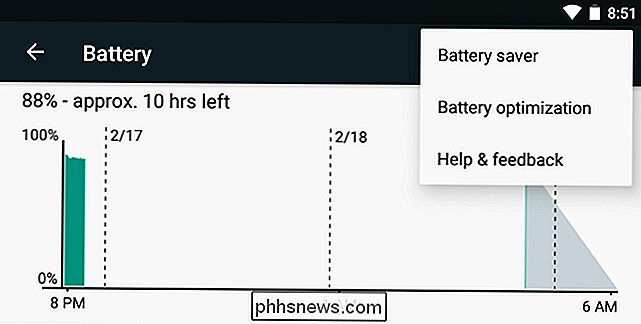
Para impedir que um aplicativo entre no modo de espera, toque nele e defina como "Não otimizar". Essa é a mesma configuração que impede que um aplicativo seja restrito ao Doze. As opções aqui isentam aplicativos do Doze, do App Standby e de quaisquer futuras otimizações de bateria que o Google adiciona ao Android
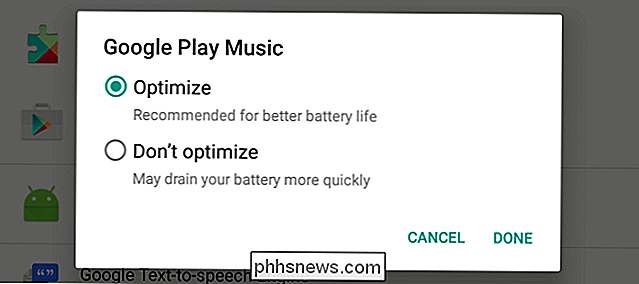
Como ver quais aplicativos estão atualmente em espera
RELACIONADOS: Como acessar as opções do desenvolvedor e ativar a depuração USB no Android
Há também uma tela nas Opções do desenvolvedor que mostra quais aplicativos estão no modo de espera, se você estiver curioso. Para acessá-lo, ative o acesso à tela Opções ocultas do desenvolvedor, indo para Configurações> Sobre e tocando repetidamente o campo "Número do compilação" sete vezes.
Em seguida, navegue até Configurações> Opções do desenvolvedor e toque em "Aplicativos inativos" em Aplicativos. Você verá uma lista de aplicativos em seu sistema, bem como se eles estão ativos ou em modo de espera.
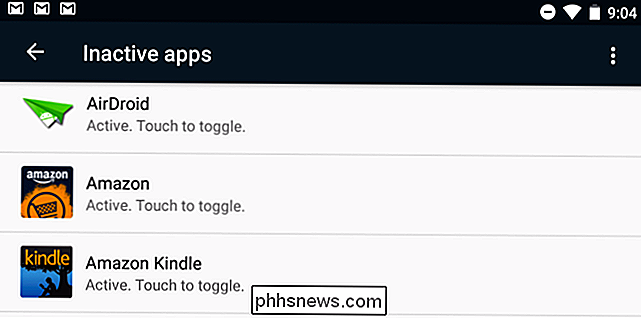
Uma solução melhor: Desative um aplicativo permanentemente
RELACIONADO: Sete coisas que você não faz Tem que fazer o Root Android fazer mais
O App Standby ajuda, mas não impede que os aplicativos sejam executados por completo. Para evitar que um aplicativo seja executado totalmente, você deve desinstalá-lo. Se você não pode desinstalar um aplicativo do seu dispositivo, como é o caso de muitos aplicativos pré-instalados, você pode "desativá-los" no Android. Anos atrás, isso exigia acesso root, mas agora ele é integrado ao Android.
Para desativar um aplicativo, abra a tela Configurações e toque em "Aplicativos". Toque no nome do aplicativo e toque no botão "Desativar" para desativá-lo. O aplicativo desaparecerá da sua gaveta de aplicativos e não poderá ser executado em segundo plano, como se você tivesse desinstalado o aplicativo, exceto que ele ainda ocupa espaço na área do sistema do seu dispositivo. Para recuperar o acesso a este aplicativo, visite novamente a tela Aplicativos, toque no aplicativo desativado e ative-o.
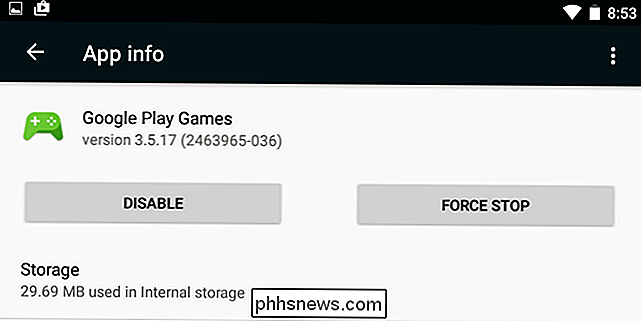
Embora você possa tornar o Doze mais agressivo para evitar que os aplicativos drenem sua bateria, não há sentido em tornar o App Standby mais agressivo. O App Standby é projetado para ajudar pessoas que não gostam de mexer, mas têm um monte de aplicativos instalados pelo fabricante ou aplicativos instalados há alguns meses em seus dispositivos. Se você é o tipo de geek que sabe sobre essas coisas, é melhor desinstalar ou desativar esses aplicativos manualmente.

Como escolher quais arquivos Índices de pesquisa do Windows no seu computador
O recurso Pesquisa do Windows fornece pesquisas rápidas de arquivos criando um índice. Esse índice é usado pelo menu Iniciar, pela caixa de pesquisa no Explorador de Arquivos e no Windows Explorer e até mesmo pelo assistente Cortana no Windows 10. Opções de Indexação Onde Encontrar o Windows RELACIONADAS: Usar Sintaxe de Consulta Avançada Para localizar tudo O indexador do Windows Search é controlado na caixa de diálogo Opções de indexação, que está enterrada no Painel de controle.

Como otimizar seus filmes e programas de TV para a reprodução suave do Plex
A experiência do Plex Media Server geralmente é bem tranquila, a menos que você faça muito streaming quando estiver longe de casa ou do seu o hardware do servidor é fraco. Felizmente, é muito simples ter o Plex otimizando sua mídia para uma reprodução suave e suave Por que você otimizaria (e quando você não deveria) RELACIONADO: Como configurar o Plex (e assistir seus filmes em Qualquer dispositivo) O objetivo deste tutorial, aproveitando os excelentes recursos de otimização do Plex, é uma dádiva para aqueles que realmente precisam dele, e uma perda total de tempo para aqueles que não o fazem.



